
- •5.1. Головне вікно AutoCad
- •Рядок падаючих меню
- •Панелі інструментів
- •А. Стандартна панель інструментів
- •Б. Рядок властивостей об’єктів
- •В. Панелі різних інструментів
- •Рядок стану
- •Вікно командних рядків
- •Екранне меню
- •Графічне поле
- •5.2. Інструменти забезпечення точності побудов
- •5.2.1.Система координат
- •5.2.2.Декартова система координат
- •5.2.3.Полярна система координат
- •5.2.4. Відносні координати
- •Відносні декартові координати
- •Відносні полярні координати
- •5.2.7.Задання координат точок методом «напрям-відстань»
- •5.3 Простановка розмірів
- •5.1.Основні команди для простановки розмірів
- •5.2. Вправи на простановку розмірів
- •Список літератури
5.2.3.Полярна система координат
Рис. 5.3. Побудова трикутника за абсолютними координатами його вершин
Визначення координат точок в полярній системі зводиться до знаходження двох параметрів точки:
Відстані від початку координат до точки.
Кута між нульовим напрямом полярної системи відліку і вектором, що направлений від початку координат до точки, що уводиться.
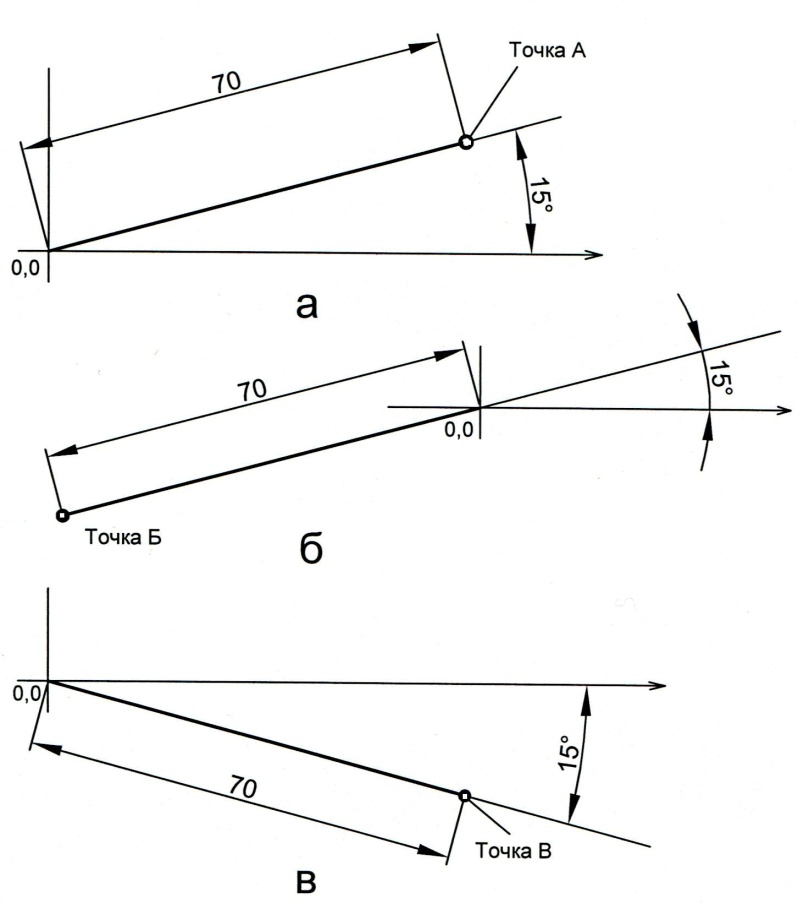 Запис
уводу полярних координат виконується
таким чином: уводиться значення відстані,
потім знак «<»
(кутова дужка) і значення кута. Всі дані
уводяться без проміжків між ними.
Запис
уводу полярних координат виконується
таким чином: уводиться значення відстані,
потім знак «<»
(кутова дужка) і значення кута. Всі дані
уводяться без проміжків між ними.
Щоб вказати точку А (рис. 5.4,а) необхідно увести такі значення: 70 < 15. Координати точки Б (рис. 5.4,б): -70 < 15. Координати точки В (рис. 5.4,в ): 70 < -15.
В AutoCAD позитивний напрям кутів відраховується проти годинникової стрілки.
5.2.4. Відносні координати
Рис. 5.4. Увід полярних координат
Виконання побудов за координатами не завжди є зручним. В більшості випадків на кресленні відомі абсолютні розміри об’єктів. Тому зручним є увід координат відносно раніше виведених. В цьому випадку початок координат як би переноситься в точку, яка буде виведена на попередньому кроці побудови креслення, і наступна координата буде відраховуватися від неї.Для вводу відносних координат використовують символ @, що стоїть безпосередньо попереду координат. Цей символ уводиться з клавіатури комбінацією клавіш < Shift > + < 2 > в англійській розкладці клавіатури.
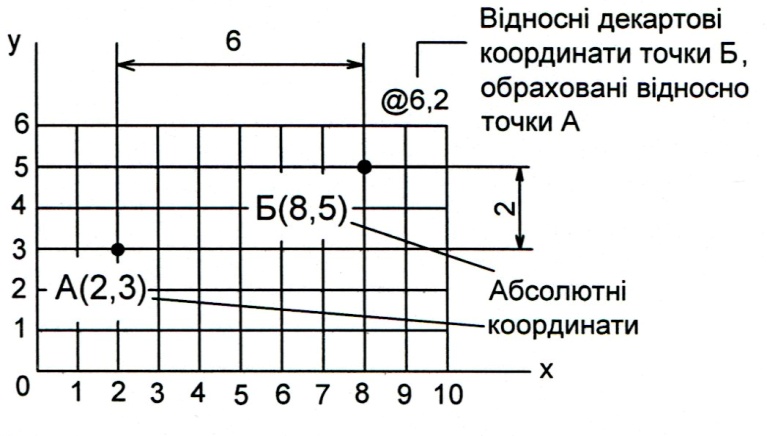
Рис. 5.5. Відносні декартові координати точки Б, обраховані відносно точки А
Відносні декартові координати
Відносні декартові координати - це координати x і y, що відраховані від попередньої точки. Застосування їх є особливо зручним при побудові елементів креслення, що складаються з лінійних об’єктів, паралельних осям x і y. Такі лінії називаються ортогональними.
На рис. 5.5 показано декартові координати точки Б, обраховані відносно точки А.
Є ще одна перевага застосування символу @. Якщо якась команда запитує увід координат точки і в цей час увести символ @ без координат і натиснути клавішу <Enter>, то AutoCAD «пригадає» координату останньої точки, що уводилася, і курсор автоматично прив’яжеться до неї.
Вправа 2. Побудувати контур деталі «Вал» за розмірами рис. 5. 6:
Викличте команду «ВІДРІЗОК».
На запит першої точки уведіть координати точки А (60, 150), наприклад, при виконанні креслення на форматі А4, або клацнути у визначеному на око місці графічного поля екрана лівою кнопкою миші.
Натисніть клавішу «Enter».
На запит координати наступної точки Б уведіть @ 20,0.
Натисніть клавішу «Enter».
На запит координати наступної точки В уведіть @ 0, -10.
Натисніть клавішу «Enter».
На запит координати наступної точки В уведіть @ 0, 40.
Натисніть клавішу «Enter».
На запит координати наступної точки уведіть символ @ без координат.
Натисніть клавішу «Enter» (курсор переміститься в точку В).
На запит координати наступної точки С уведіть @ 40, 0.
Натисніть клавішу «Enter».
На запит координати наступної точки С уведіть @ 0, 40.
На запит координати наступної точки уведіть символ @ без координат.
Натисніть клавішу «Enter» (курсор переміститься в точку С).
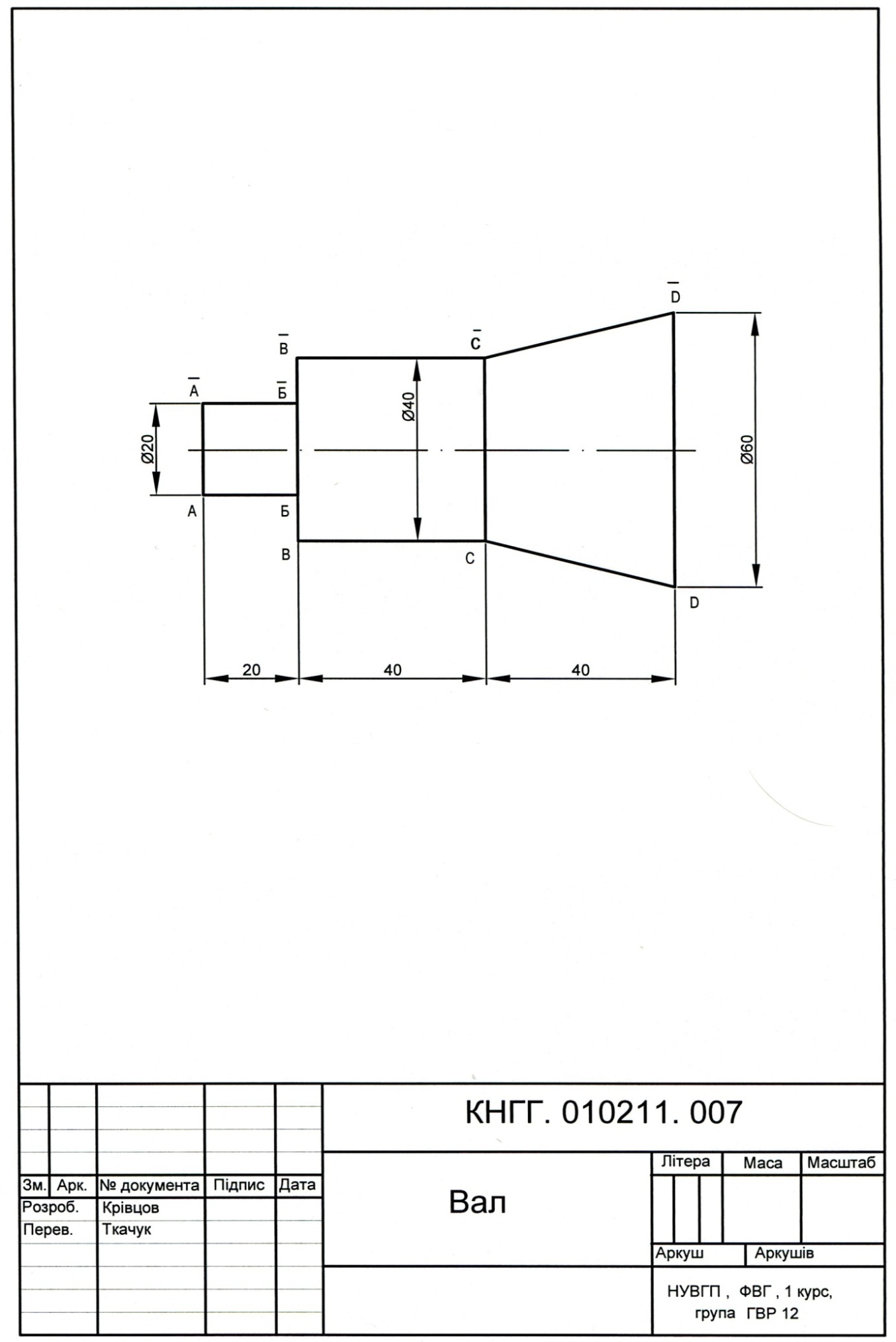
Рис. 5.6. Побудова контура деталі "Вал" відповідно до вправи 2
17.На запит координати наступної точки D уведіть символ @ 40, -10.
18.Натисніть клавішу «Enter».
19.На запит координати наступної точки D уведіть символ @ 0, 60.
20.Натисніть клавішу «Enter».
21.На запит координати наступної точки С уведіть символ @ -40, -10.
22.Натисніть клавішу «Enter».
23.На запит координати наступної точки В уведіть символ @ -40, 0.
24.Натисніть клавішу «Enter».
25.На запит координати наступної точки Б уведіть символ @ 0, -10.
26.Натисніть клавішу «Enter».
27.На запит координати наступної точки А уведіть символ @ -20, 0.
28.Натисніть клавішу «Enter».
29.На запит координати наступної точки А уведіть символ @ 0, -20.
30.Натисніть клавішу «Enter».
31.Два рази натисніть клавішу «Enter».
В результаті виконання команд буде побудований контур деталі «Вал» (рис .5.6).
Увід відносних декартових координат застосовується в тому випадку, якщо відома координатна прив’язка наступної точки відносно попередньої.
